- ફોટોશોપ એ ત્યાંના સૌથી લોકપ્રિય ડિઝાઇન પ્રોગ્રામ્સમાંનો એક છે, પરંતુ તમે ખરેખર તે ટોચના મેનુઓને કેટલી સારી રીતે જાણો છો?
- સ્માર્ટ ઑબ્જેક્ટ્સને ફોટોશોપમાં લેયર્સમાં કન્વર્ટ કરો
- ગોઠવો > ફોટોશોપમાં રિવર્સ
- ફોટોશોપમાં સ્તરોને મર્જ કરો
- શીખવા માટે તૈયાર છોવધુ?
ફોટોશોપ એ ત્યાંના સૌથી લોકપ્રિય ડિઝાઇન પ્રોગ્રામ્સમાંનો એક છે, પરંતુ તમે ખરેખર તે ટોચના મેનુઓને કેટલી સારી રીતે જાણો છો?
તમે ફોટોશોપમાં સ્તરો સાથે વ્યવહાર કરવા માટે જરૂરી બધું જ રહે છે. સ્તરો પેનલ, અધિકાર? ઓહ ના ના ના... તમારા માટે ઘણું બધું ઉપલબ્ધ છે, અને તે તમારા નાકની નીચે-અથવા ઓછામાં ઓછું ફોટોશોપની ટોચ પર-આ આખો સમય રહ્યું છે. અલબત્ત, હું લેયર મેનૂ વિશે વાત કરી રહ્યો છું.
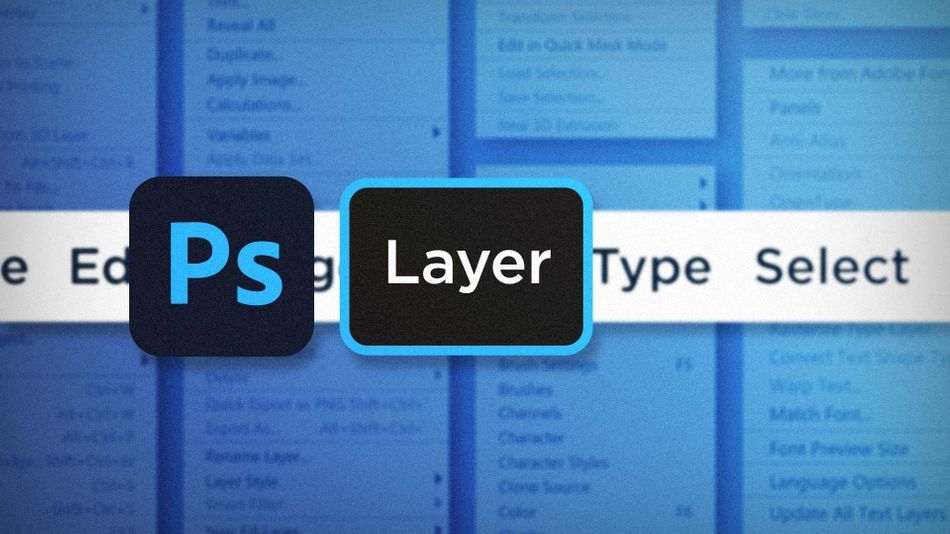
હા, ઘણા બધા લેયર કમાન્ડ પણ લેયરની પેનલમાં બટનો અને ડ્રોપ ડાઉન મેનુના રૂપમાં રહે છે, પરંતુ ત્યાં એક મુઠ્ઠીભર કે તમારે શોધવા માટે લેયર મેનૂ ખોલવું પડશે. અહીં મને સૌથી વધુ ઉપયોગી લાગે તેવા કેટલાક છે:
- સ્માર્ટ ઑબ્જેક્ટ્સને સ્તરોમાં રૂપાંતરિત કરવું
- લેયર સ્ટેકીંગ ક્રમમાં ઉલટાવો
- સ્તરોને મર્જ કરવું
સ્માર્ટ ઑબ્જેક્ટ્સને ફોટોશોપમાં લેયર્સમાં કન્વર્ટ કરો
સ્માર્ટ ઑબ્જેક્ટ્સ અદભૂત છે. તેઓ તમને બિન-વિનાશક રીતે કામ કરવા દે છે અને આફ્ટર ઇફેક્ટ્સમાં પ્રીકોમ્પ્સની જેમ વર્તે છે. પરંતુ તેઓ ખરેખર તમારા દસ્તાવેજનું વજન પણ કરી શકે છે, ખાસ કરીને જો તમારી પાસે તે ઘણાં હોય. એકવાર તમે સંપાદનો કરવાનું પૂર્ણ કરી લો તે પછી તે સ્માર્ટ ઑબ્જેક્ટ્સને નિયમિત સ્તરોમાં રૂપાંતરિત કરવા માટે તે ખૂબ ઉપયોગી થઈ શકે છે, પરંતુ જો તમે તેને એક સમયે એક કરો તો તે ખૂબ જ કંટાળાજનક પ્રક્રિયા છે. તે જ જગ્યાએ કન્વર્ટ ટુ લેયર્સ આદેશ આવે છે. તમે કન્વર્ટ કરવા માંગતા હો તે લેયર્સને પસંદ કરો, પછી લેયર > સ્માર્ટ ઑબ્જેક્ટ્સ > સ્તરોમાં કન્વર્ટ કરો.

તે એટલું જ સરળ છે! ફોટોશોપ કરશેપસંદ કરેલ દરેક સ્માર્ટ ઑબ્જેક્ટને પાછું નિયમિત સ્તરોમાં કન્વર્ટ કરો. આ કરવા પહેલાં તમારા દસ્તાવેજની કૉપિ સાચવી લેવી એ એક સારો વિચાર છે કારણ કે એકવાર તમે પ્રતિબદ્ધ થયા પછી બિન-વિનાશક વિશ્વમાં પાછા જવાનું નથી.
ટિપ: તમે આના પર જમણું-ક્લિક કરીને પણ આ આદેશને ઍક્સેસ કરી શકો છો. લેયરની પેનલમાં સ્માર્ટ ઑબ્જેક્ટ.
ગોઠવો > ફોટોશોપમાં રિવર્સ
શું તમે ક્યારેય ધાર્યા કરતાં રિવર્સ સ્ટેકીંગ ક્રમમાં સ્તરો દેખાયા છે? તમે કદાચ તેમને એક પછી એક ફરીથી ગોઠવ્યા, નહીં? ઘણી સરળ રીત છે. તમારા સ્તરો પસંદ કરો, પછી સ્તર > ગોઠવો > રિવર્સ . તેવી જ રીતે, તમારા સ્તરો યોગ્ય રીતે સ્ટેક કરવામાં આવ્યા છે.

ફોટોશોપમાં સ્તરોને મર્જ કરો
ફક્ત એક ઘટક બનાવવા માટે તમારા કાર્યસ્થળને ડઝનેક સ્તરો સાથે ક્લટર કર્યું છે? હવે તે સ્તરોની ઍક્સેસની જરૂર નથી? મર્જ કરવાનો સમય. તમે મર્જ કરવા માંગો છો તે સ્તરો પસંદ કરો અને સ્તર > સ્તરોને મર્જ કરો . હવે તમારા પસંદ કરેલા સ્તરોને એકમાં એકીકૃત કરવામાં આવ્યા છે. સરસ અને વ્યવસ્થિત.

મેં મારા સ્તરોનો ક્રમ હાથ વડે ઉલટાવી દીધો છે અથવા સ્માર્ટ ઑબ્જેક્ટને એક પછી એક સ્તરોમાં રૂપાંતરિત કર્યા છે તે આશ્ચર્યજનક છે. હવે જ્યારે તમે લેયર મેનૂમાં આ આદેશો વિશે જાણો છો, તો તમારે ફરી ક્યારેય તે પીડામાંથી પસાર થવું પડશે નહીં. તમારા બધા સ્માર્ટ ઑબ્જેક્ટ્સને એક જ સમયે સ્તરોમાં રૂપાંતરિત કરો, એક ક્લિક સાથે સ્તરોના ક્રમને ઉલટાવો, અને તમારા સ્તરોને બરાબર મર્જ કરો કે તમને જરૂર છે. તમે જેટલું વધુ જાણો છો.
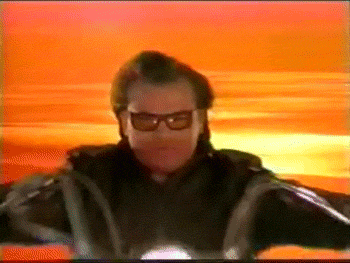
શીખવા માટે તૈયાર છોવધુ?
જો આ લેખ માત્ર ફોટોશોપના જ્ઞાન માટે તમારી ભૂખ જગાડતો હોય, તો એવું લાગે છે કે તમારે તેને નીચે બેડ કરવા માટે પાંચ-કોર્સ શમોર્ગેસબોર્ગની જરૂર પડશે. તેથી જ અમે ફોટોશોપ વિકસાવ્યું & ઇલસ્ટ્રેટર અનલીશ્ડ!
ફોટોશોપ અને ઇલસ્ટ્રેટર એ બે અત્યંત આવશ્યક પ્રોગ્રામ છે જે દરેક મોશન ડિઝાઇનરને જાણવાની જરૂર છે. આ કોર્સના અંત સુધીમાં, તમે દરરોજ વ્યાવસાયિક ડિઝાઇનરો દ્વારા ઉપયોગમાં લેવાતા સાધનો અને વર્કફ્લો સાથે શરૂઆતથી તમારી પોતાની આર્ટવર્ક બનાવી શકશો.